Google Nest Hub デバイスに複数のユーザーを追加する方法
その他 / / April 03, 2023
Google Nest Hub では、すべてのスマートホーム アクセサリを操作したり、お気に入りの音楽を聴いたり、 ウェブを閲覧. また、デバイスを最大限に活用するために、家族、ルームメイト、よく家に来る人など、他の人を追加することもできます。

家族やルームメイトと Google Nest Hub を共有するのはとても簡単です。Google Home アプリに追加するだけです。 Google Nest Hub に複数のユーザーを追加する方法と、後で削除する方法を紹介します。 それでは、早速始めましょう。
他の人を Google Nest Hub に招待する方法
他のユーザーを Nest Hub に招待して追加する前に、自分のアカウントの Voice Match を設定する必要があります (まだ設定していない場合)。 これにより、Google Nest Hub で各ユーザーにパーソナライズされた Google アシスタント エクスペリエンスを提供できるようになります。
以下の手順に沿って、Nest Hub デバイスで Voice Match をセットアップします。
ステップ1: スマートフォンで Google Home アプリを開き、[設定] をタップします。

ステップ2: [機能] で、[Google アシスタント] をタップします。

ステップ 3: 次のメニューから Voice Match を選択します。

ステップ 3: Nest Hub デバイスを選択し、[続行] をタップします。

ステップ 4: 次に、画面の指示に従って Voice Match をセットアップします。

アカウントの Voice Match を設定したら、Google Nest Hub にユーザーを追加する準備が整いました。 ユーザーを Google Nest Hub に招待する方法は次のとおりです。
ステップ1: スマートフォンで Google Home アプリを開き、歯車の形をしたアイコンをタップして [設定] メニューを開きます。

ステップ2: 世帯をタップします。

ステップ 3: 次のメニューから [人を招待] オプションを選択します。
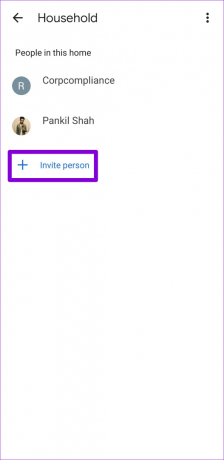
ステップ 4: 招待状を送信するメンバーのメール アドレスを入力します。 次に、[次へ] をクリックします。
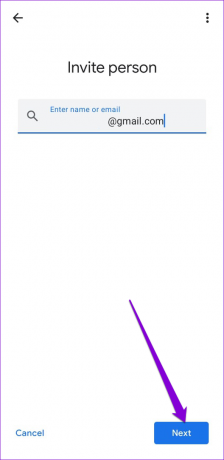
ステップ 5: 次の画面で、Home アプリは、他のユーザーが参加すると共有される情報を示します。 [次へ] をタップして続行します。

ステップ 6: 最後に、右下隅にある [招待] ボタンをタップして招待を送信します。

招待状を送信すると、相手はメールで招待状を受け取ります。 ユーザーは招待を受け入れてアカウントを作成し、Nest Hub の使用を開始できます。
Google Nest Hub の招待を受け入れてアカウントを設定する方法
招待を受け取ったら、以下の手順に従って招待を受け入れ、アカウントを設定できます。
ステップ1: 招待メールを開き、[招待を表示] ボタンをタップします。

ステップ2: リンクを使用して、スマートフォンに Google Home アプリをダウンロードしてインストールします。 Google Home アプリが既にインストールされている場合は、アプリにリダイレクトされます。

ステップ 3: Google アカウントでサインインすると、Google Home アプリに招待状が表示されます。 [次へ] をタップして続行します。
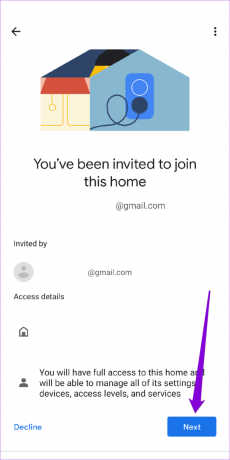
ステップ 4: アカウントのニックネームを入力し、[次へ] をタップします。

ステップ 5: [次へ] をもう一度タップします。

ステップ 6: Home アプリから、音声一致を設定するように求められます。 画面の指示に従ってセットアップし、Google Home アプリに必要な権限を許可します。

上記のプロセスを繰り返して、最大 6 人のメンバーをファミリー グループに追加できます。
セットアップが完了すると、世帯内のすべてのユーザーが自分の声で Nest Hub デバイスを操作し、パーソナライズされた Google アシスタント エクスペリエンスを楽しむことができます。 Google Nest Hub はユーザーの声を認識します その人の Google アカウントからパーソナライズされた情報を提供します。
Google Nest Hub からユーザーを削除する方法
家族が Google Nest Hub を使用しなくなった場合や、別のユーザーのためにスペースを確保したいとします。 その場合、スマートフォンで Google Home アプリにアクセスすることで、古いユーザーを簡単に削除できます。 必要な作業は次のとおりです。
ステップ1: スマートフォンで Google Home アプリを開き、[設定] をタップします。

ステップ2: [一般] の下で、[世帯] をタップしてメンバーのリストを表示します。

ステップ 3: 削除するユーザーをタップします。
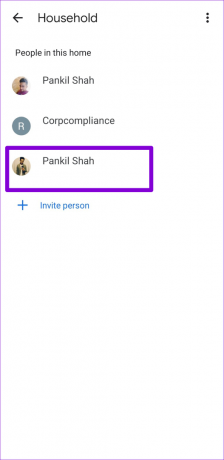
ステップ 4: 右上隅のゴミ箱アイコンをタップします。

ステップ 5: 次の画面から [削除] を選択して確認します。

Google Home はユーザーのリンクを解除し、アクセスを取り消します。 その後、前述の手順を使用して新しいユーザーを追加できます。
Google Nest Hub を他のユーザーと共有する
複数のユーザーがいる場合、家族やルームメイトは、Google Nest Hub との会話で期待どおりの結果を得ることができます。 ただし、それが Google Nest Hub を共有する唯一の方法ではありません。 接続することもできます Nest Hub の Netflix アカウント 家族と一緒にテレビ番組や映画を一気に見ます。
最終更新日: 2022 年 8 月 29 日
上記の記事には、Guiding Tech のサポートに役立つアフィリエイト リンクが含まれている場合があります。 ただし、編集の完全性には影響しません。 コンテンツは偏りがなく、本物のままです。
によって書かれた
パンキル・シャー
Pankil は、EOTO.tech でライターとして旅を始めた土木技師です。 彼は最近 Guiding Tech にフリーランス ライターとして参加し、Android、iOS、Windows、および Web のハウツー、説明、購入ガイド、ヒントとコツをカバーしています。



